Skelbimas
Jei keletą metų esate „Android“ vartotojas, galite pamanyti, kad žinote „Android“ nustatymų meniu. Juk nėra taip, kad būtumėte atsitiktinai pamiršę naudingą parinktį, tiesa?
Deja, tikriausiai kai ką pamiršote. Šiomis dienomis „Android“ nustatymų meniu yra išsidėstęs labirintas meniu ir antrinių meniu. Sunku rasti neaiškių variantų.
Bet kurie iš jūsų nustatytų parametrų yra naudingi, o kurie gali gyventi ramiai? Išsiaiškinkime. (Priklausomai nuo įrenginio gamintojo, kai kurie iš šių nustatymų gali būti nepasiekiami.)
1. Ekrano padidinimas
Ar kada nors naršydami internete pamatėte tikrai mažą šriftą ar mažą paveikslėlį?
Jei naudojate naršyklę staliniame kompiuteryje, ją nesunku priartinti ir atidžiau pažvelgti. Ir, žinoma, tiek „Windows“, tiek „MacOS“ siūlo a patikimas prieinamumo priemonių rinkinys Trumpas „Windows 10“ pritaikymo neįgaliesiems įrankių vadovasNesvarbu, ar kovojate su prastu regėjimu, ar norite ištirti kalbos valdymą, „Windows 10“ siūlo daugybę pritaikymo neįgaliesiems įrankių, kurie jums padės. Mes parodome, kur juos rasti ir kaip juos naudoti. Skaityti daugiau .
Mobiliajame telefone tai kita istorija. Kai kuriuose tinklalapiuose galima naudoti gestą, kurį galima pritraukti, kad padidintumėte dydį, o kiti nesuderinami su šia funkcija. Viskas priklauso nuo to, kaip svetainė koduojama.
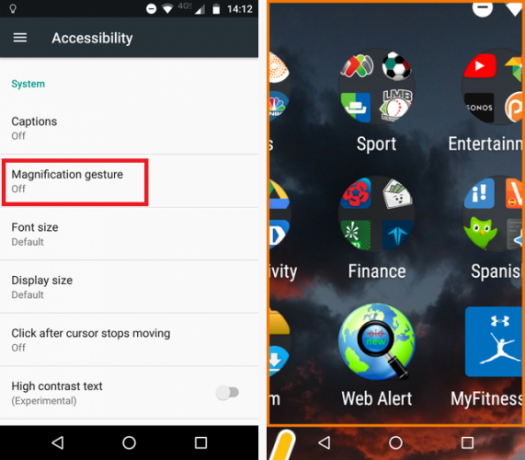
„Android“ siūlo sprendimą. Atidaryk Nustatymai programą ir eikite į Prieinamumas> Sistema> Didinimo gestas ir įstumkite jungiklį į Įjungta padėtis.
Kai įjungta, tris kartus bakstelėkite ekraną, norėdami padidinti mastelį, ir naršykite vilkdami du pirštus aplink ekraną. Galite reguliuoti mastelio keitimo lygį spustelėdami. Dar kartą tris kartus bakstelėkite, kad grįžtumėte į standartinį vaizdą.
Arba tris kartus bakstelėkite ekraną ir laikykite nuspaustą pirštą ant trečiojo čiaupo. Tai laikinai padidins ekraną, kol atleisite pirštą.
2. Apverskite ekrano spalvas
Prieinamumo meniu yra keletas kitų naudingų funkcijų, kurias panagrinėsime. Pirmiausia patikrinkime, kaip apversti ekrano spalvas.
Regėjimo negalią turintiems žmonėms tai turi akivaizdžių pranašumų. Bet tai taip pat naudinga visiems kitiems.
Pagalvokite, kiek kartų jūs to norėjote Programa turėjo „tamsią“ temą 14 tamsių „Android“ programų, skirtų jūsų „AMOLED“ išmaniajam telefonuiJei turite „Android“ išmanųjį telefoną su AMOLED ekranu, turėtumėte pasinaudoti šiomis fantastiškomis programomis, kurios tiesiog nutiko tamsiomis temomis. Skaityti daugiau ? Ir kiek kartų jūs sau pajutote skaudančias akis, nes tamsiame kambaryje naudojote šviesų ekraną? Žinoma, yra trečiųjų šalių programų, kurios gali tai padaryti pakeiskite ekrano spalvų temperatūrą 5 geriausios programos, skirtos valdyti ekrano ryškumą „Android“Dėl netinkamo ekrano ryškumo jūsų akys gali įtempti ir nuovargis. Štai kodėl turėtumėte naudoti vieną iš šių „Android“ ekrano ryškumo programų. Skaityti daugiau , tačiau tai yra lengvai naudojama gimtoji alternatyva.
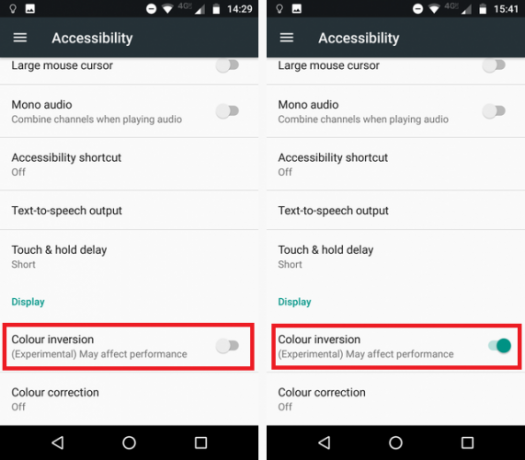
Jei norite apversti „Android“ ekraną, atidarykite Nustatymai programą ir eikite į Prieinamumas> Ekranas> Spalvų keitimas. Įstumkite jungiklį į Įjungta padėtis pradėti.
Naudojant šią funkciją yra keletas įspėjimų. Pirma, jūsų įrenginys gali neveikti taip efektyviai. Antra, nėra jokių nuorodų - turėsite eiti į „Nustatymų“ meniu kiekvieną kartą, kai norite įjungti arba išjungti inversiją.
3. Pridėti daugiau spausdinimo paslaugų
Kartais naudinga sugebėti atspausdinti dokumentą iš savo išmaniojo telefono. Galbūt pamiršote svarbų laišką ar reikėjo pateikti savo asmens tapatybės kopiją.
„Google“ spausdinimas iš debesies ilgą laiką buvo „Android“ operacinės sistemos dalis. Nepaisant to, kad paslauga yra ilgalaikė funkcija, ji nesijaučia patikima. Spausdinimo užduotys dažnai nepavyksta, o jei naudojate seną spausdintuvą, pridėti jį į programą yra kruopštus procesas.
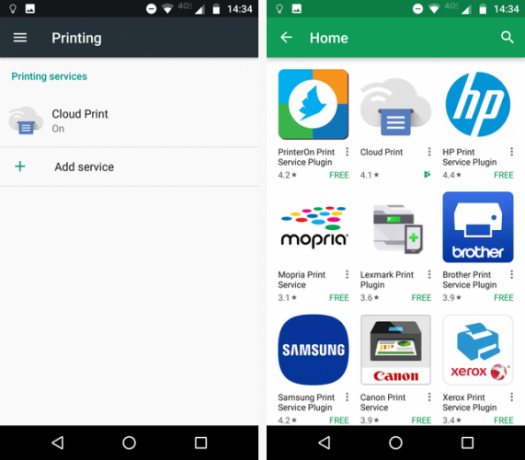
Laimei, jūs galite lengvai pridėkite daugiau spausdintuvų prie savo įrenginių „Google“ spausdinimas iš debesies ir alternatyvos spausdinant kelyje„Google“ spausdinimas iš debesies leidžia spausdinti iš nutolusios vietos. Čia taip pat parodysime keletą „Google“ spausdinimo iš debesies, jūsų darbalaukio ar mobiliojo įrenginio alternatyvų. Skaityti daugiau . Papildinius galima įsigyti iš visų pirmaujančių spausdintuvų gamintojų, įskaitant „HP“, „Brother“, „Canon“, „Xerox“ ir „Epson“. Taip pat yra keletas kryžminių spausdintuvų trečiųjų šalių programų, kurias galite pasirinkti.
Norėdami pridėti spausdintuvo papildinį, eikite į Nustatymai> Spausdinimas> Pridėti paslaugą. Pasirodys visų galimų papildinių sąrašas. Norėdami pridėti jį prie savo telefono, bakstelėkite piktogramą ir spustelėkite Diegti.
4. Padarykite slaptažodžius matomus
Jei laikysitės tinkamo saugos etiketo, slaptažodis turėtų būti ilgas Kaip sukurti tvirtą slaptažodį, kurio nepamiršiteAr žinote, kaip susikurti ir atsiminti gerą slaptažodį? Čia yra keletas patarimų, kaip išlaikyti tvirtus, atskirus slaptažodžius visose jūsų internetinėse paskyrose. Skaityti daugiau , naudokite skaičių ir raidžių derinį, naudokite didžiąsias ir mažąsias raides ir naudokite specialiuosius ženklus.
Popieriuje tai skamba puikiai. Praktiškai tai erzina, ypač mobiliajame įrenginyje. Jei įvesite ekrano klaviatūrą, ją įvesti reikia daug laiko. Dar blogiau, kad net nežinai, ar padarei klaidą; jūsų telefonas paprastai neleidžia pamiršti slaptažodžio naudodamas žvaigždutes ar taškus.
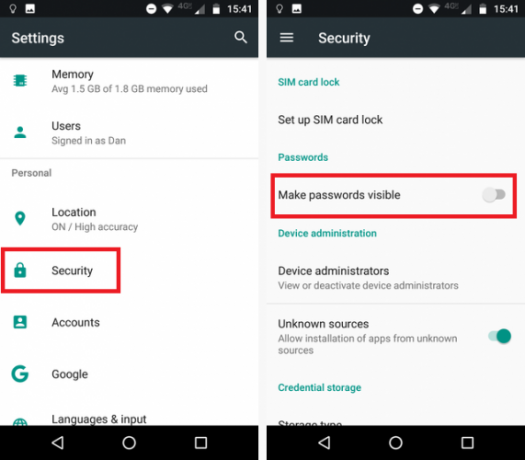
Jei pastebėsite, kad dėl klaidų turite nuolat iš naujo įvesti slaptažodžius, šis nustatymas gali būti jums. Jei įgalinsite, slaptažodis bus matomas ekrane paprastu tekstu.
Jei norite, kad visi slaptažodžiai būtų matomi, eikite į Nustatymai> Sauga> Slaptažodžiai> Padarykite slaptažodžius matomus ir įstumkite jungiklį į Įjungta padėtis.
Įspėjimas: Šis nustatymas daro akivaizdų poveikį saugumui. Jei įgalinsite tai, įsitikinkite, kad niekas nežiūri per petį, kai naudojatės jūsų internetine bankininkyste ar kitomis jautriomis paslaugomis.
5. Nustatykite savo atsiskaitymo ciklą
Nors bendra pasaulinė tendencija yra ta, kad jūsų mobiliojo telefono sutartyje yra neribotos galimybės gauti duomenis, yra daug vežėjų, ypač JAV, kurie riboja jūsų pašalpas.
Jei permokėsite daugiau 4 būdai, kaip sumažinti mobiliojo interneto duomenų naudojimą naudojant „Android Apps“Galite sumažinti mobiliųjų duomenų naudojimą nieko nedarę „Android“ įrenginyje - tiesiog naudokite šias programas! Skaityti daugiau , būsite priversti susimokėti už brangų priedą, kad galėtumėte prisijungti, arba gausite šoką, kai gausite sąskaitą.
Jei nustatysite atsiskaitymo ciklą, galite stebėti, kiek duomenų naudojate per 30 dienų, ir atitinkamai koreguoti naudojimą.
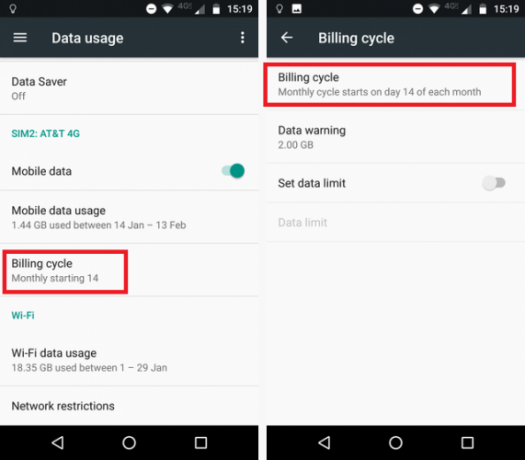
Norėdami nustatyti sąskaitos datą, eikite į Nustatymai> Duomenų naudojimas> Atsiskaitymo ciklas> Atsiskaitymo ciklas. Šiame meniu taip pat galite pasirinkti, ar gausite įspėjimus, kai artėsite prie savo limito, ir netgi visiškai išjungti mobiliojo ryšio duomenis, jei peržengsite jį.
Norėdami pamatyti, kiek duomenų sunaudojote tam tikru laikotarpiu, bakstelėkite Mobiliųjų duomenų naudojimas. Galėsite pamatyti tvarkingą diagramą, parodančią, kuriomis dienomis jūsų naudojimas buvo neįprastai lengvas ar sunkus.
6. Palieskite ir palaikykite atidėdami
Norėdami nustatyti galutinį nustatymą, grįžtame į pritaikymo neįgaliesiems meniu. Ar žinojai, kad buvo įmanoma pakeisti, kiek laiko reikia palaikyti pirštu „ilgo paspaudimo“ metu?
Jei dažnai pastebite, kad turite prieigą prie kontekstinio meniu „Kopijuoti ir įklijuoti“, laikas yra trumpiausias laikas, jei norite nustatyti trumpiausią įmanomą parinktį.
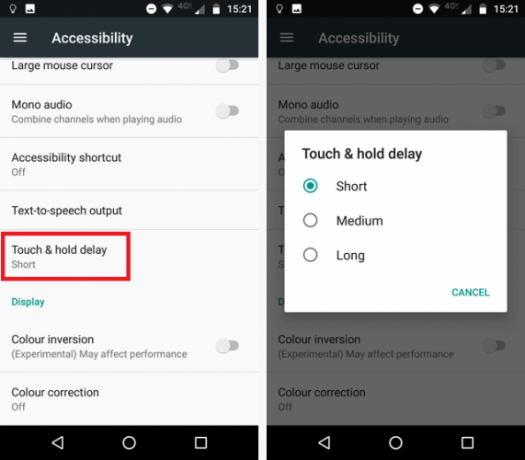
Norėdami pasirinkti, atidarykite Nustatymai programą ir eikite į Prieinamumas> Sistema> Palieskite ir palaikykite delsą. Galite pasirinkti iš Trumpas, Vidutinis, arba Ilgas.
Kokie kiti „Android“ nustatymai yra naudingi?
Šiame straipsnyje mes supažindinome jus su šešiais įrenginyje nepakankamai naudojamais ir nepakankamai įvertintais „Android“ nustatymais.
Kuriomis mažai žinomomis galimybėmis remiatės kiekvieną dieną? Palikite savo mintis, idėjas ir pasiūlymus komentaruose žemiau.
Danas yra emigrantas iš Britanijos, gyvenantis Meksikoje. Jis yra MUO seserų svetainės „Blocks Decoded“ generalinis redaktorius. Įvairiais laikais jis buvo MUO socialinis redaktorius, kūrybinis redaktorius ir finansų redaktorius. Galite rasti jį klaidžiojantį parodų salėje CES Las Vegase (PR žmonės, susisiekite!), Be to, jis dirba daugybėje užkulisių svetainių...